De meeste programma's die we installeren, voegen meestal elementen toe aan het contextuele menu om van daaruit ook te kunnen worden uitgevoerd, als we het hebben over "contextmenu”We verwijzen naar de opties die we weergeven als we met de rechtermuisknop op een bestand / map / schijf klikken.
Het probleem dat veel gebruikers overkomt, is dat er een punt komt waarop het contextuele menu vergroot de grootte en wordt chaotisch overgenomen door onnodige elementen die we niet eens gebruiken, waar het er niet alleen esthetisch slecht uitziet, maar het ook moeilijk maakt om de toepassing te vinden die we echt nodig hebben.

Ik denk dat er in het Configuratiescherm van Windows een contextmenu manager, of niet? Maar om de een of andere reden is dat niet het geval, maar er zijn verschillende toepassingen van derden die voor dit doel zijn ontworpen.
CCleaner te hulp!
De grote Ccleaner heeft zojuist de mogelijkheid toegevoegd om contextmenu bewerken vanaf versie 3.20, dus je kunt elementen activeren en deactiveren en zelfs gemakkelijk verwijderen 😎
Ga naar de sectie Gereedschap> Home en klik op het laatste tabblad Contextueel menu
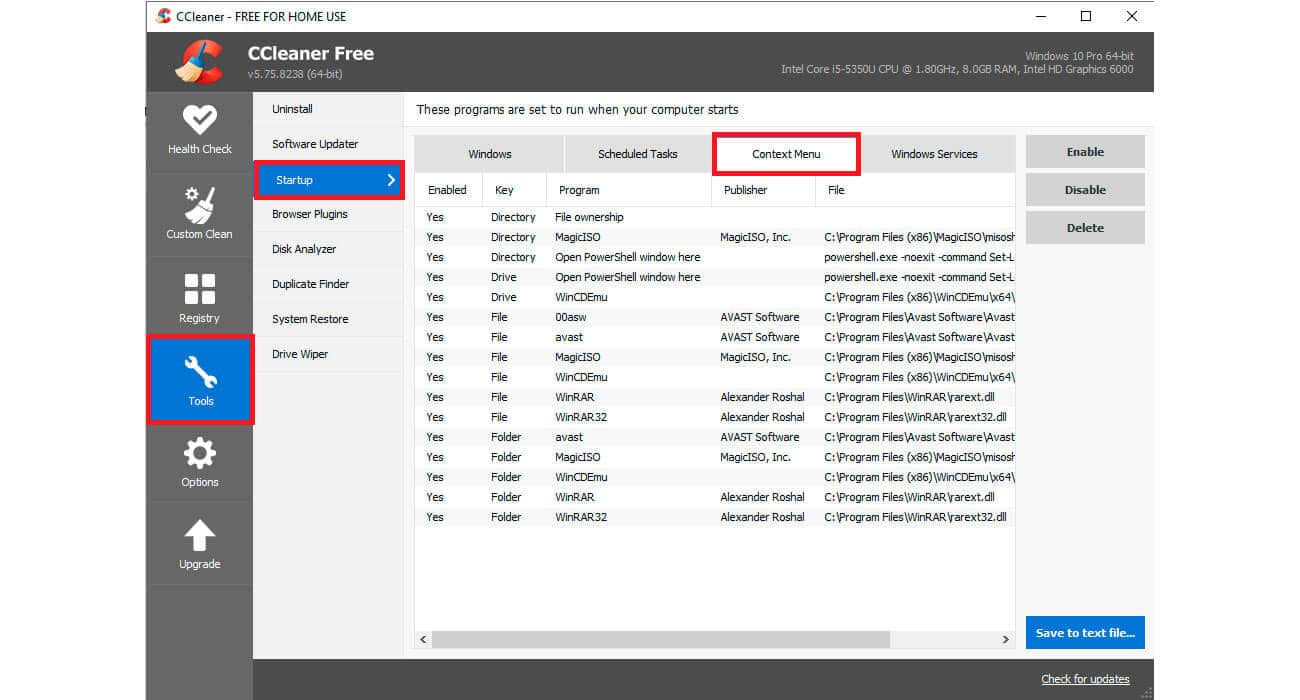
Een tip: om meerdere items te selecteren, drukt u op de Ctrl-toets en klikt u met de linkermuisknop.
Houd rekening met de volgende verduidelijkingen:
-
- De toets "Directory" verwijst naar de contextmenu-items die verschijnen wanneer u met de rechtermuisknop op mappen klikt.
-
- De sleutel "Drive" verwijst naar schijfstations.
-
- De sleutel "Bestanden" hoort bij de bestanden.
-
- Items worden onmiddellijk gedeactiveerd of verwijderd zonder dat het systeem opnieuw hoeft te worden opgestart.
-
- Met de optie Activeren / Deactiveren kunt u de elementen op elk moment resetten.
-
- De optie "Verwijderen" verwijdert het contextmenu-item permanent van het systeem.
Het is jouw beurt, vertel het ons, kende of gebruikte je deze goede CCleaner-tool?
Officiële site: Ccleaner
[…] Nuttige en interessante functie van ReIcon is de mogelijkheid om een item aan het contextmenu toe te voegen waarmee we toegang hebben tot de opties voor het herstellen en opslaan van pictogrammen. Voor […]